
Untuk mencipta jadual yang kompleks, menggunakan pengepala berbilang garis miring boleh meningkatkan kebolehbacaan dan penyusunan. Dalam panduan ini, editor PHP Youzi akan memperkenalkan secara terperinci kaedah grafik untuk mencipta pengepala jadual berbilang garis miring dalam Microsoft Word menggunakan langkah mudah, membimbing anda langkah demi langkah melalui keseluruhan proses, membolehkan anda menguasai kemahiran praktikal ini dengan mudah.
Buat jadual Secara umumnya, untuk melukis satu garis miring, cuma klik untuk melukis jadual. Tetapi ini tidak berlaku dengan pelbagai garis miring.

Terdapat dua cara untuk mencapai ini. Yang pertama ialah memilih [Sisipkan]-[Bentuk]-[Garis] di atas, dan kemudian anda boleh melukis berbilang garisan pepenjuru.
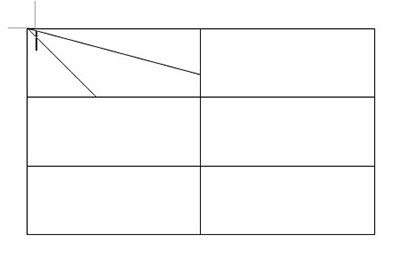
Selepas melukis, anda perlu melaraskan teks Mula-mula masukkan teks, setiap baris mewakili tajuk jadual, kemudian letakkan kursor tetikus di hadapan teks, dan seret pembaris ke atas untuk melaraskan.
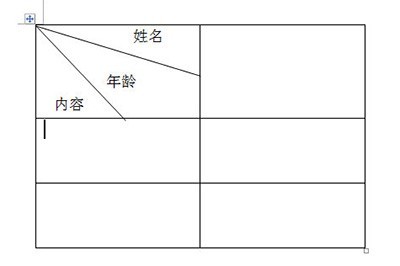
Kaedah kedua ialah memilih jadual, klik [Layout] - [Draw Slash Header] di atas, dan kemudian laraskan gaya slash dalam gaya header jadual. Teks juga boleh dimasukkan.
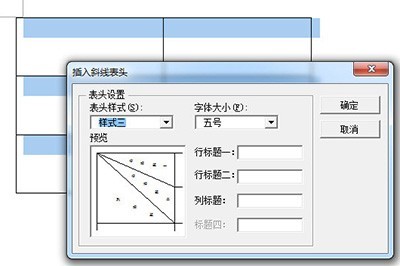
Klik OK selepas selesai dan pengepala berbilang garis miring selesai.
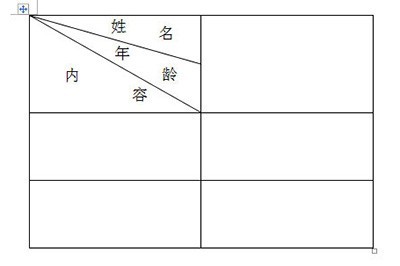
Atas ialah kandungan terperinci Cara membuat pengepala grafik dan teks dengan berbilang garis miring dalam Word. Untuk maklumat lanjut, sila ikut artikel berkaitan lain di laman web China PHP!
 Pengenalan kepada nama domain peringkat atas yang biasa digunakan
Pengenalan kepada nama domain peringkat atas yang biasa digunakan
 Bagaimana untuk menyekat laman web
Bagaimana untuk menyekat laman web
 Harga terkini sepuluh mata wang maya teratas
Harga terkini sepuluh mata wang maya teratas
 penggunaan klonenod
penggunaan klonenod
 Perbezaan antara fprintf dan printf
Perbezaan antara fprintf dan printf
 ppt masukkan nombor halaman
ppt masukkan nombor halaman
 Bagaimana untuk membuka akaun mata wang digital
Bagaimana untuk membuka akaun mata wang digital
 Bagaimana untuk berdagang mata wang maya
Bagaimana untuk berdagang mata wang maya




